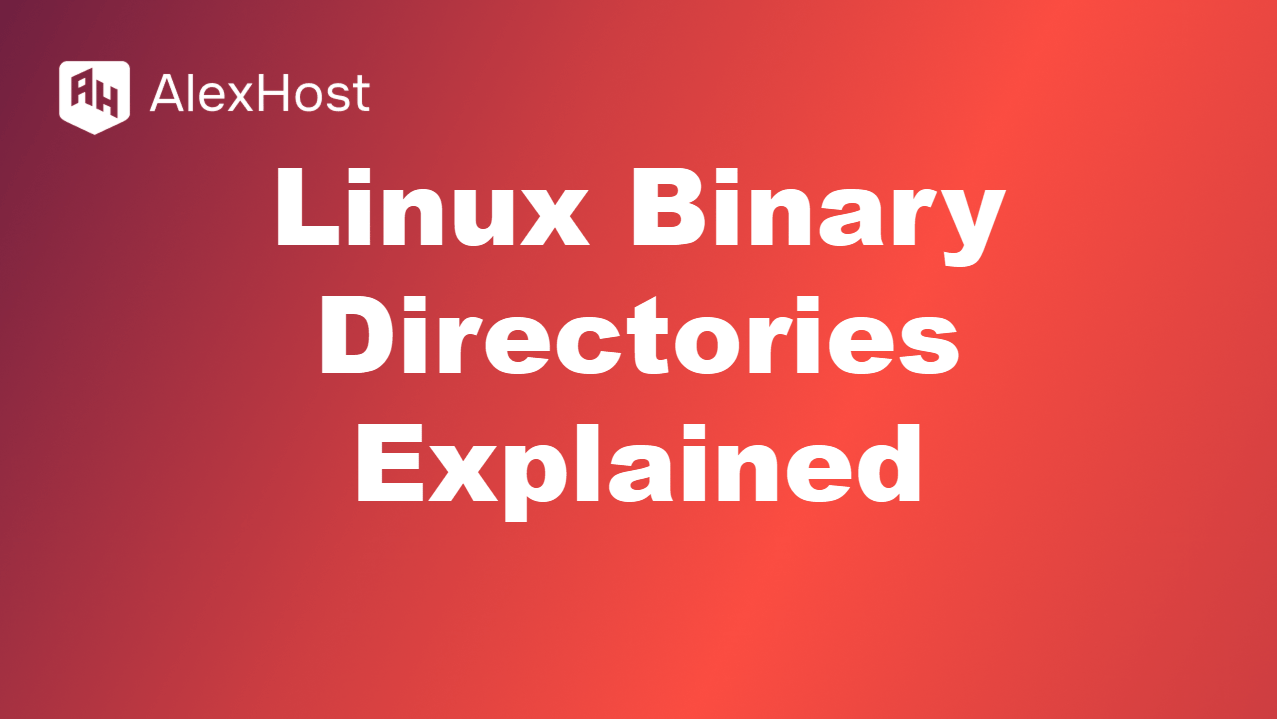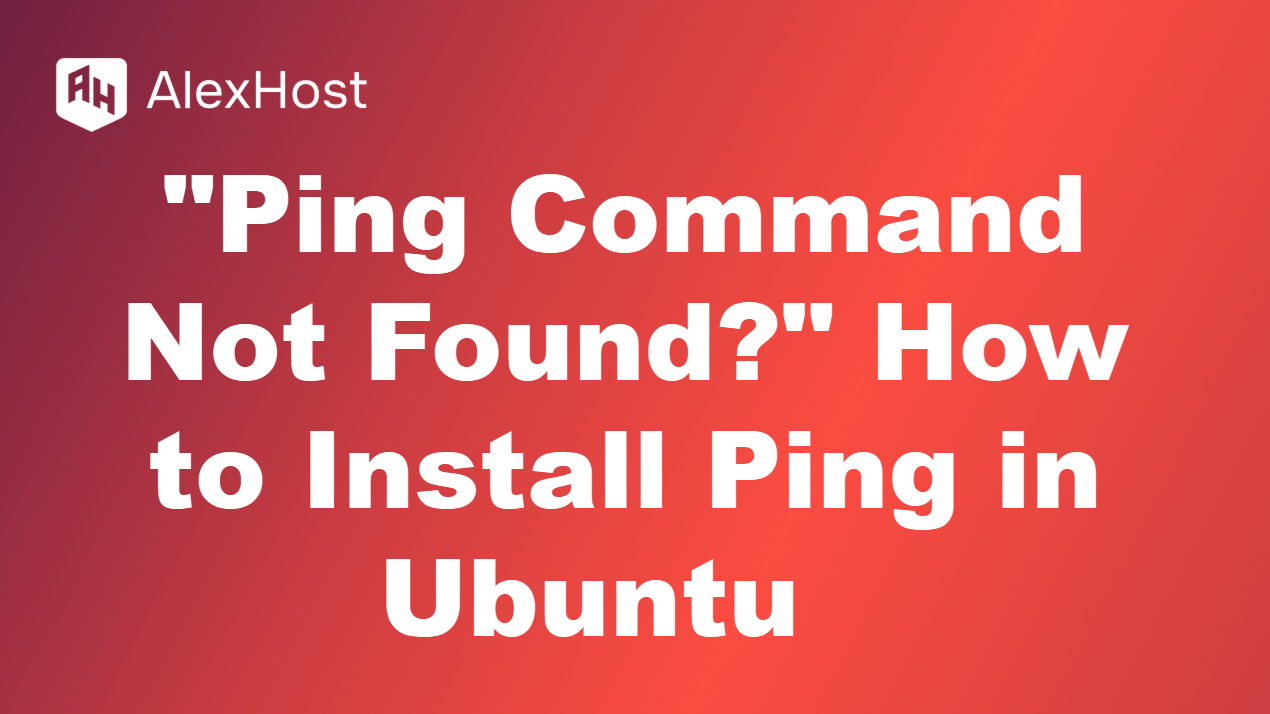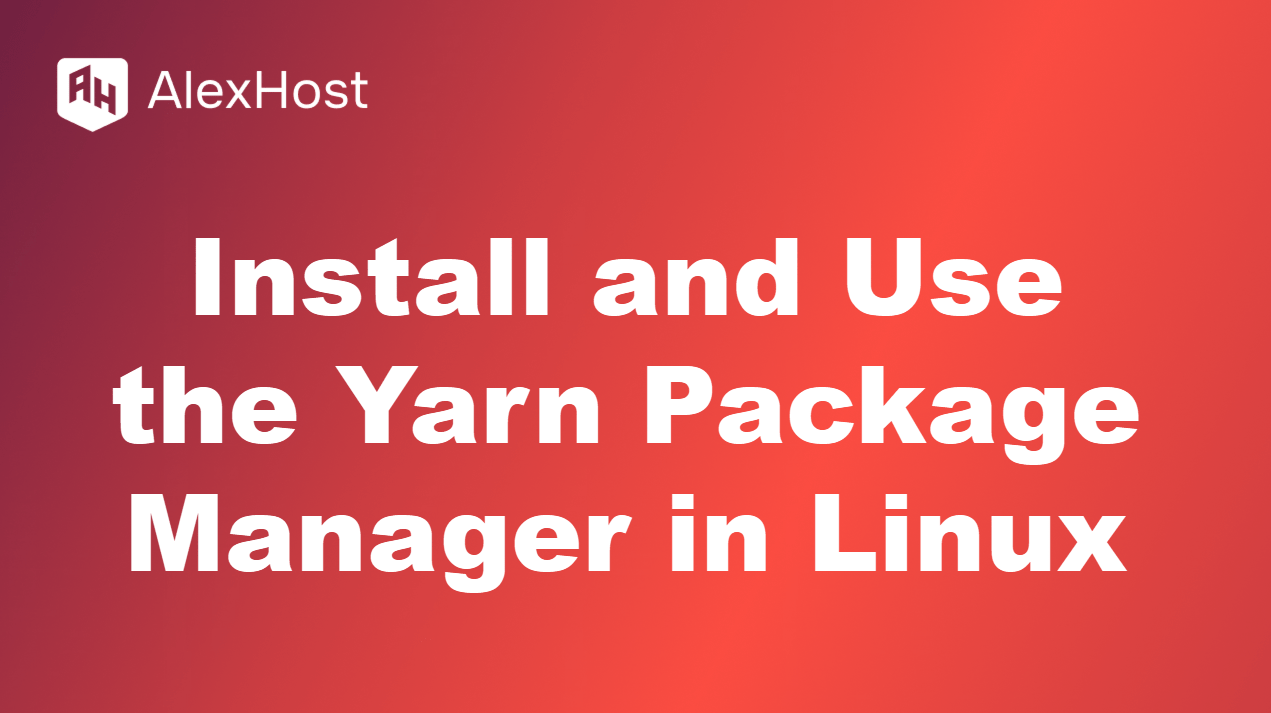Commandes Systemctl : redémarrer, recharger et arrêter un service sous Linux
Dans les distributions Linux modernes qui utilisent systemd comme système d’initialisation, la gestion des services et des processus s’effectue par le biais de la commande systemctl. Cette commande puissante permet aux utilisateurs de contrôler les services du système, de vérifier leur état et de manipuler leur configuration. Dans cet article, nous verrons comment utiliser les commandes systemctl pour redémarrer, recharger et arrêter les services sous Linux.
Comprendre systemd et systemctl
systemd est un gestionnaire de systèmes et de services pour les systèmes d’exploitation Linux, conçu pour améliorer la gestion des services, des dépendances et des ressources. Il est responsable du démarrage du système et de la gestion des services, tout en offrant des fonctionnalités telles que le démarrage parallèle, le chargement de services à la demande, etc.
systemctl est l’interface de ligne de commande utilisée pour interagir avec systemd. Elle permet aux utilisateurs de démarrer, d’arrêter, d’activer, de désactiver et de gérer facilement les services du système.
Commandes courantes de systemctl
Redémarrage d’un service
Lorsque vous devez appliquer des modifications à un service ou vous remettre d’une erreur, le redémarrage du service est une opération courante. La commande pour redémarrer un service est la suivante :
sudo systemctl restart
Exemple:
Pour redémarrer le service nginx, vous devez utiliser :
sudo systemctl restart nginx
Recharger un service
Le rechargement d’un service est utile lorsque vous souhaitez appliquer des modifications de configuration sans arrêter complètement le service. La commande pour recharger un service est la suivante :
sudo systemctl reload
Exemple:
Pour recharger le service nginx après avoir apporté des modifications à son fichier de configuration, exécutez :
sudo systemctl reload nginx
Remarque : tous les services ne prennent pas en charge l’opération de rechargement. Dans ce cas, vous devrez peut-être redémarrer le service.
Arrêt d’un service
Si vous devez arrêter temporairement un service, vous pouvez le faire avec la commande suivante :
sudo systemctl stop
Exemple de commande : sudo systemctl stop
Pour arrêter le service nginx , exécutez :
sudo systemctl stop nginx
Commandes supplémentaires
Voici quelques commandes systemctl supplémentaires qui peuvent s’avérer utiles :
- Démarrer un service: Pour démarrer un service qui n’est pas en cours d’exécution :
sudo systemctl start
- Activation d’un service: Pour permettre à un service de démarrer automatiquement au démarrage :
sudo systemctl enable
- Désactiver un service: Pour empêcher un service de démarrer automatiquement au démarrage :
sudo systemctl disable
- Vérification de l’état d’un service: Pour vérifier l’état d’un service, utilisez :
sudo systemctl status
Vérification de l’état d’un service
La vérification de l’état d’un service peut fournir des informations précieuses, notamment s’il est en cours d’exécution, les journaux récents et son état actuel. Pour vérifier l’état d’un service, utilisez :
sudo systemctl status
Exemple:
Pour vérifier l’état du service nginx:
sudo systemctl status nginx
Cette commande affiche des informations telles que l’état actif du service, son PID (Process ID) et tous les journaux récents relatifs au service.
Conclusion
La gestion des services sous Linux à l’aide de systemctl est simple et efficace. Comprendre comment redémarrer, recharger et arrêter les services est essentiel pour les administrateurs système et les utilisateurs qui souhaitent maintenir leur système de manière efficace. En maîtrisant ces commandes, vous pouvez vous assurer que vos services fonctionnent sans problème, appliquer des changements de configuration sans interruption de service et gérer efficacement les ressources du système.
Avec systemctl, vous disposez d’un outil puissant pour gérer les services, ce qui contribue à la stabilité et aux performances globales de votre environnement Linux.